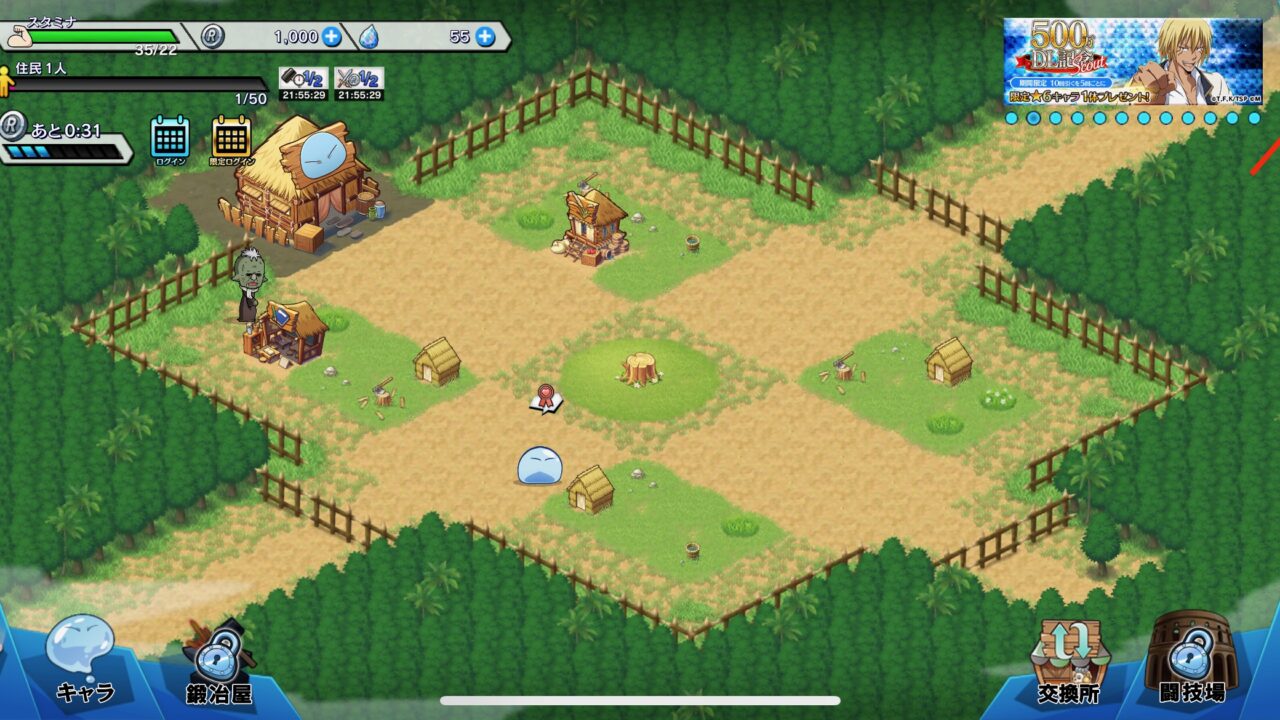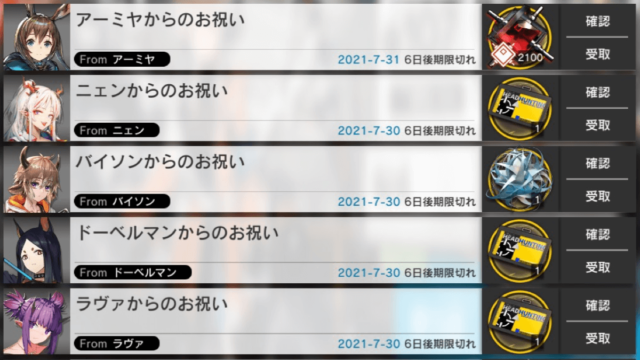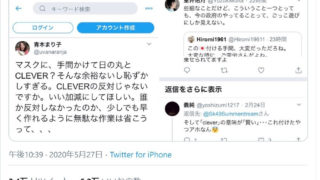こちらの記事では、好評連載中の大人気異世界ファンタジー「転生したらスライムだった件」がタイトル初ついにスマホアプリゲーム化した「転生したらスライムだった件 ~魔国連邦創世記~」の機種変更時の引継ぎ方法を解説します!
Android、iPhoneどちらの端末の場合でも連携のやり方は同様ですが、引き継ぐOSが違う場合は、有償の嵐魔石は引き継ぎができません。
もし課金してプレイしている場合は、嵐魔石を使い切ってから機種変更をするのがおすすめです。
h2 > a.entry-content,h2 > a {color:#fff;text-decoration: none}
Contents
「スラテン」は引き継ぎコードとパスワードで引き継ぎできる!
「スラテン」は旧機種で引き継ぎコードと引き継ぎパスワードを設定して、新機種に入力することで引き継ぎできます!
h2 > a.entry-content,h2 > a {color:#fff;text-decoration: none}
旧機種で引継ぎ準備する
はじめに旧機種で引き継ぎ準備します!
以下のトップ画面の右上にある「メニュー」ボタンを押す。

「その他」を選択する
以下の画面が表示されたら「その他」を選択する。

「引き継ぎパスワード」を選択する
以下の画面が表示されたら「引き継ぎパスワード」を選択する。

引き継ぎパスワードを入力する
以下の画面が表示されたら、引き継ぎパスワードを入力する。
パスワードは半角英数字8文字〜12文字以内、絵文字なしで設定する。入力したら「発行」ボタンを押す。

引き継ぎコードとパスワードを保存する
以下の画面が表示されたら、引き継ぎコードと引き継ぎパスワードをメモやスクリーンショットをとって保存する。
画面を閉じると再表示されないので注意する。
これで旧機種での操作は以上です!

h2 > a.entry-content,h2 > a {color:#fff;text-decoration: none}
新機種でデータを引き継ぐ
次に新機種でデータを引き継ぎます!
アプリを起動したら右上にある「サポート」ボタンを押す。

「データ引き継ぎ」を選択する
以下の画面が表示されたら「データ引き継ぎ」を選択する。

引き継ぎコードとパスワードを入力する
以下の画面が表示されたら保存しておいた引き継ぎコードと引き継ぎパスワードを入力する。
入力したら「送信」ボタンを押す。

ユーザーデータを確認する
以下の画面が表示されたらユーザーデータが自分のものか確認する。
確認したら「はい」を選択する。

引き継ぎができたか確認する
以下の画面が表示されたら引き継ぎ完了。「確認」ボタンを押す。
これで新機種での操作は以上です!

h2 > a.entry-content,h2 > a {color:#fff;text-decoration: none}
新機種で「スラテン」を楽しみましょう!
引き継ぎはできましたか!
旧機種で設定を忘れてデータを消してしまうとデータを復旧することはできないので、できればスラテンをダウンロードした時点で、引き継ぎパスワードと引き継ぎコードを設定しておくのがおすすめです!
Source: appbank